Μπορεί να προκληθεί ζημιά στα αρχεία συστήματος ως αποτέλεσμα μόλυνσης από ιούς από υπολογιστή, εσφαλμένης εγκατάστασης προγραμμάτων και άλλων αστοχιών. Υπάρχουν διάφοροι τρόποι για να τα επαναφέρετε.
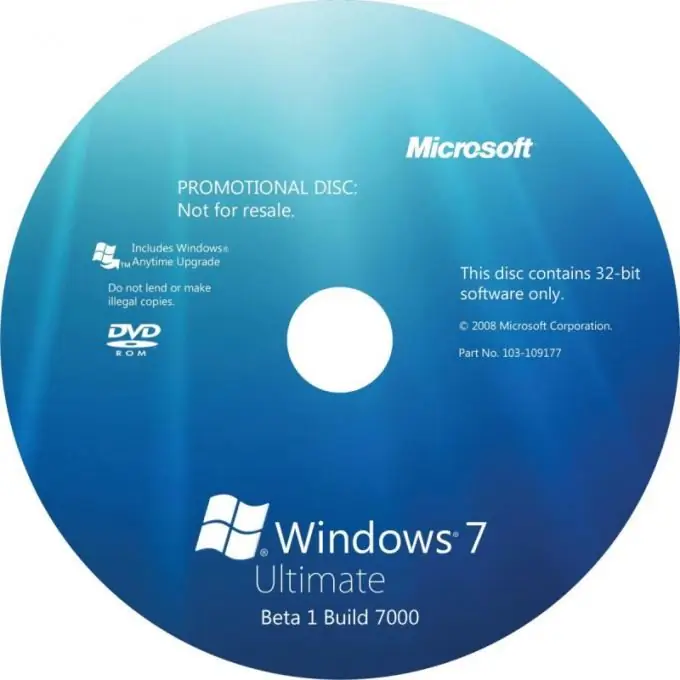
Απαραίτητη
- - δίσκος ανάκτησης
- - πρόσβαση στο Διαδίκτυο.
Οδηγίες
Βήμα 1
Τοποθετήστε το δίσκο με το κιτ διανομής του εγκατεστημένου λειτουργικού συστήματος στη μονάδα δίσκου του υπολογιστή σας, αφού προηγουμένως εγκαταστήσατε την εκκίνηση από CD. Αφού έχετε την πρώτη οθόνη εκκίνησης, μεταβείτε στο μενού δίσκου και επιλέξτε την εντολή για επαναφορά του συστήματος.
Βήμα 2
Στη συνέχεια, ακολουθήστε τις απλές οδηγίες μενού και χρησιμοποιήστε το δίσκο ανάκτησης για να ενημερώσετε τα κατεστραμμένα ή διαγραμμένα αρχεία συστήματος του λειτουργικού σας συστήματος. Αυτό είναι χρήσιμο εάν τα κατεστραμμένα αρχεία ή τα αρχεία που λείπουν παρεμποδίζουν τη σύνδεσή σας.
Βήμα 3
Χρησιμοποιήστε το βοηθητικό πρόγραμμα για να επαναφέρετε το λειτουργικό σύστημα στην προηγούμενη κατάσταση. Για να το κάνετε αυτό, ανοίξτε το μενού Έναρξη και μεταβείτε στα βασικά βοηθητικά προγράμματα. Εκτελέστε την Επαναφορά Συστήματος μετά τον τερματισμό όλων των ενεργών προγραμμάτων.
Βήμα 4
Χρησιμοποιήστε τα κουμπιά βέλους για να επιλέξετε την ημερομηνία δημιουργίας ενός από τα σημεία επαναφοράς - ενδέχεται να έχουν εμφανιστεί μόνα τους κατά την εγκατάσταση προγραμμάτων οδήγησης ή βοηθητικών προγραμμάτων ή μπορεί να τα έχετε φτιάξει μόνοι σας.
Βήμα 5
Επιλέξτε αυτό που προηγήθηκε των αλλαγών στα αρχεία συστήματος και ξεκινήστε τη διαδικασία. Λάβετε υπόψη ότι όλες οι αλλαγές που έγιναν στο λειτουργικό σύστημα κατά τη διάρκεια αυτής της χρονικής περιόδου θα ακυρωθούν και όλα τα μεταφερόμενα αρχεία θα επιστρέψουν στους προηγούμενους καταλόγους τους.
Βήμα 6
Δημιουργήστε έναν δίσκο ανάκτησης για το λειτουργικό σας σύστημα σε περίπτωση που δεν χρειάζεται να επανεγκαταστήσετε τα Windows στο μέλλον. Αυτό γίνεται χρησιμοποιώντας τα τυπικά εργαλεία του λειτουργικού σας συστήματος στο μενού δημιουργίας αντιγράφων ασφαλείας δεδομένων.
Βήμα 7
Αυτό γίνεται καλύτερα μετά την εγκατάσταση του λειτουργικού συστήματος και των προγραμμάτων οδήγησης σε λειτουργική διαμόρφωση. Επίσης, μην δημιουργήσετε έναν δίσκο αποκατάστασης με ένα λειτουργικό σύστημα που χρησιμοποιείται εδώ και πολύ καιρό χωρίς να καθαρίσετε πρώτα το μητρώο από περιττές καταχωρήσεις και να αφαιρέσετε περιττά προγράμματα.






